一些用户在更新到win11后反映,出现了系统检测不到显示器的情况,这尤其是在使用双屏幕时非常容易出现,这很可能是因为我们的系统缺少了显示器相关驱动,可以进入设备管理器查看,下面就一起来看一下吧。
win11检测不到显示器怎么办-win11检测不到显示器的解决方法
方法一
1、首先按下键盘的“win+x”组合键,然后在菜单中选择“设备管理器”启动。
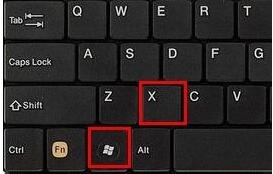
2、打开设备管理器后,找到“显示适配器”
3、查看你的显示适配器图标上是否有箭头等图标类型。
4、如果有的话就右键选中它,然后点击“更新驱动程序”就可以了。
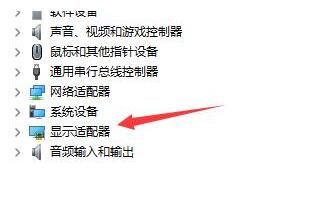
方法二:
1、如果更新驱动程序后仍然无法解决问题,可能是因为系统中显示器检测文件丢失了。
2、那么我们只能通过重装系统的方式来找回。
3、下载win11系统,然后通过本站提供的方式进行正常安装,避免出现安装问题。
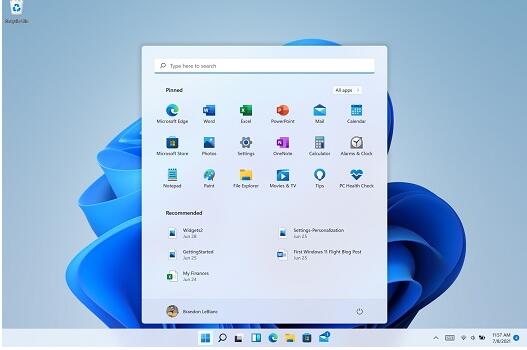
以上就是win11检测不到显示器解决教程介绍了,大家快去试着找回自己的显示器吧。
 斗罗大陆魂师对决宗门怎么鼓舞?
斗罗大陆魂师对决宗门怎么鼓舞?
斗罗大陆魂师对决宗门怎么鼓舞宗门鼓舞流程是什么游戏中有着......
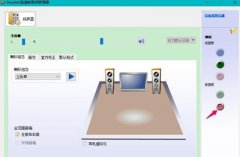 麦克风插入电脑后realtek高清晰音频管理器
麦克风插入电脑后realtek高清晰音频管理器
realtek高清晰音频管理器是指我们电脑上主管声音的软件,今天小......
 监视器色彩校准步骤:如何确保色彩准确
监视器色彩校准步骤:如何确保色彩准确
色彩准确性在数字媒体创作、游戏和设计工作中至关重要。使用......
 外部硬盘故障排查:外部硬盘无法读取该
外部硬盘故障排查:外部硬盘无法读取该
外部硬盘已经成为现代生活中不可或缺的数据存储工具,但有时......
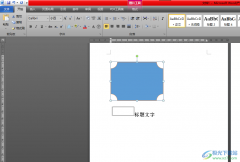 word文档把左右页变为上下页的教程
word文档把左右页变为上下页的教程
word软件是一款专业的文字处理工具,为用户带来了优质的功能服......

很多小伙伴都喜欢使用抖音软件,因为抖音中有着内容丰富的视频,除此之外,还有各种直播可供我们选择。有的小伙伴不知道在电脑版抖音中怎么观看直播,其实在抖音的左侧列表中我们就能...
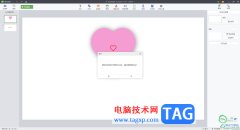
希沃白板5是一款非常实用的课件制作软件,大家可以通过这款软件将我们需要的内容进行制作出来,这款软件是专门用来授课的软件,而有的小伙伴在使用这款软件的时候,会提示不是最新版...
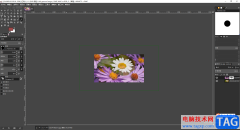
gimp软件作为一款图像编辑软件,带给大家非常多的设置功能,你可以通过这款软件进行各种图像的设计操作,比如当你想要将两个图像混合成一个图像来显示的时候,那么你可以通过gimp软件中...

相信用户对小米手机有所了解,在这款手机中有着许多吸引用户前来使用的优势,比如小米手机最好用的的安卓定制系统——MIUI系统,在不错的运行速度基础上,用户在玩游戏时也不会出现卡...

在各种视频中我们都会看到各种各样的字幕内容,比如我们可以在各种电影、电视剧、纪录片等视频中看到的各种人物台词的字幕,解说词的字幕,歌词等等内容。如果我们在电脑版剪映这款软...
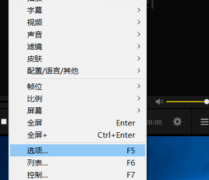
一些用户使用PotPlayer软件,觉得很不错就想着设置为默认播放器,你们知道怎么操作吗?下文这篇教程就为你们带来了PotPlayer设置为默认播放器的操作流程介绍。...
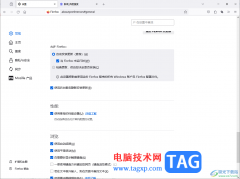
火狐浏览器对于一些小伙伴来说是非常有用的一款浏览器,大家通过这款浏览器进行访问网页的时候,一般都是无广告浏览器的,访问的网页面十分的清爽,其中当你安装的浏览器时间比较长久...
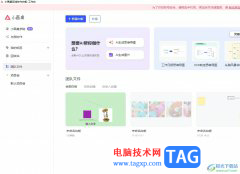
小画桌作为一款在线画板工具,为用户带来了不错的使用体验,其实强大的功能很好的满足了用户的需求,例如小画桌软件中有着一键发起多人语言通话、导入文件、演讲模式等功能,很适合用...
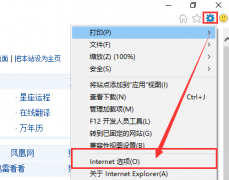
最近有很多朋友在咨询小编LE浏览器怎么提高兼容性?那么针对这个问题,小编今天就为大家带来了LE浏览器提高兼容性教程,希望可以帮助到大家哦。...
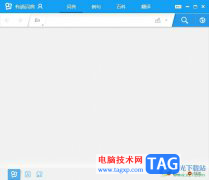
有道词典是一款全面免费语言翻译软件,为用户带来了创意满满的网络释义功能,还有着海量的流行词汇与海量例句,让用户享受到了全面的语言翻译服务,因此有道词典软件吸引了不少的用户...
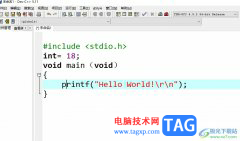
devc++是一个功能强大且免费的集成开发环境,它可以帮助程序员轻松完成C语言的编程,许多的著名软件都是由它编写而成想,因此devc++软件了不少用户的喜欢,当用户在使用devc++软件时,发现...
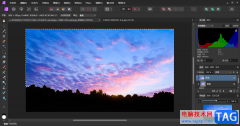
AffinityPhoto是大家都比较喜欢的一款图像设计软件,在这款软件中对图像进行设计是非常友好的,可以自定义制作出比较个性化和有设计感的图像效果,其中当你想要将某一张图片的天空进行更...
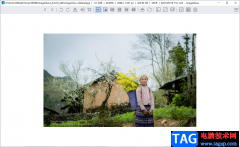
当你在下载imageglass图片查看器的时候,会提示你选择语言下载,如果选择默认的话,那么下载下来的imageglass就会是英文来显示的,那么你需要通过该软件进行编辑图片的过程中,全部都是英文...
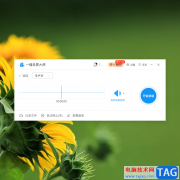
一键录屏大师软件有多种录制模式,如果你想要录制视频的话,那么你可以通过录制屏幕、游戏等模式来录制,可以录制全屏或者录制区域,此外,一键录屏大师也提供录制声音的功能,如果你...
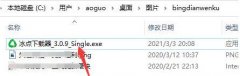
最近有很多朋友在咨询小编冰点文库可不可以下载道客巴巴中的文件?其实是可以,那么究竟是怎么下载的呢?今天小编就为大家带来了具体的下载步骤,有需要的朋友不要错过哦。...